10 užitečných funkcí Gmailu, o kterých mnozí nevědí
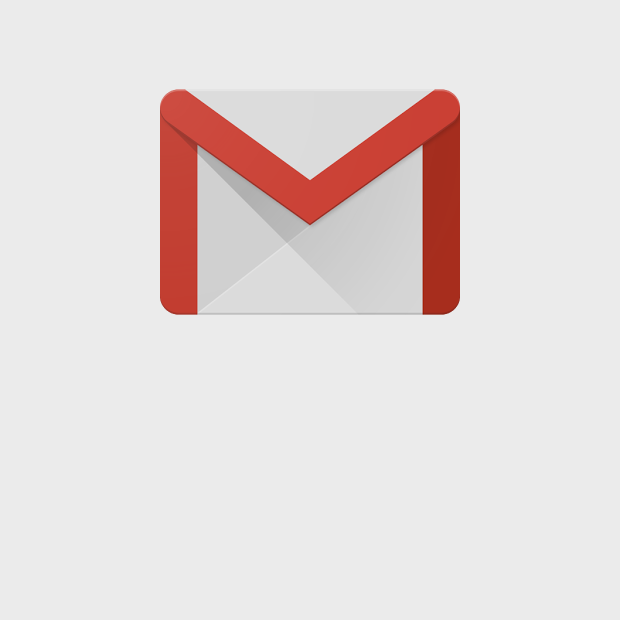
1. Povolit okamžité zrušení odesílání e-mailů.

Často se stává, že kliknete na tlačítko „odeslat“. a pak si vzpomenete, že jste na něco zapomněli, nebo jednoduše litujete odeslání dopisu. Pro takové případy můžete povolit okamžité zrušení odeslání dopisu. Klikněte na ikonu ozubeného kola, vyberte „Nastavení“ – „Laboratoř“ a zapněte „Zrušit odesílání e-mailu“. Poté v oznámení o odeslání dopisu (žlutý pruh nahoře) Zobrazí se možnost „Zrušit“. Na záložce nastavení „Obecné“ můžete nakonfigurovat, jak dlouho bude tato položka dostupná – výchozí nastavení je 10 sekund.
Aktualizace 23.06.2015: Krátce po zveřejnění materiálu Google odstranil tuto funkci z beta testování – nyní je k dispozici na kartě „Obecné“.
2. Usnadněte si webové rozhraní.

Webové rozhraní Gmailu není ani zdaleka bezchybné, ale dá se to udělat lépe. Chcete-li začít, přejděte do „Laboratoře“ a zapněte položku „Zobrazit oblast“, poté na hlavní obrazovce Gmailu zapněte režim, který vám vyhovuje pro zobrazení a výběr písmen na jedné obrazovce kliknutím na „hamburger“. ikona“. Na kartě „Doručená pošta“ můžete vybrat typ „Nejdříve nepřečtené“. (tím se vaše pošta rozdělí na nezpracované e-maily a všechny ostatní) nebo „Priorita“ (takto se jako první zobrazí zprávy, které systém identifikuje jako nepřečtené a důležité, poté budou následovat ty, které jste označili). Nakonec zapněte možnost „Zkratky“ na kartě „Obecné“, po které budete moci používat klávesové zkratky. Mezi nejužitečnější: C – nové písmeno, R – odpověď na písmeno, F – přeposlání dopisu, CTRL + ENTER – odeslání dopisu, / – přesunutí fokusu na vyhledávací lištu.
3. Ve výchozím nastavení odpovídat všem.

V nastavení na záložce „Obecné“. vyberte Odpovědět všem jako výchozí akci. Vyhnete se tak případům, kdy jste do odpovědi omylem nezahrnuli všechny osoby účastnící se korespondence. Hlavní je nepřehánět to s odpověďmi všem – pamatujte si naše pravidlo z Digitální etikety. Pro snazší navigaci zapněte „Ikony osobních dopisů“ umístěné na stejné záložce – tímto způsobem budou dopisy zaslané na několik adres označeny jednou šipkou a dopisy zaslané pouze vám dvěma šipkami.
4. Vytvořte prázdné odpovědi.

Možná řešíte podobné e-maily a šablonové odpovědi. Abyste si usnadnili práci, vyrobte si několik polotovarů pro různé příležitosti. Chcete-li to provést, musíte přejít do „Laboratoře“ a povolit „Šablony odpovědí“, poté je můžete vytvořit a vybrat z rozbalovací nabídky v okně kompozice dopisu. (tlačítko úplně vpravo). Nezapomeňte také nastavit automatickou odpověď během dovolené – to se provádí na kartě „Obecné“. Zároveň si můžete vše nakonfigurovat tak, aby automatická odpověď přišla pouze těm lidem, kteří jsou ve vašem seznamu kontaktů.
5. Umlčte korespondenci, která vás nezajímá.
Častá korespondence mezi kolegy nebo nekonečné e-maily pochybné hodnoty ztěžují soustředění na práci. Chcete-li, aby vás zprávy z určitého vlákna neobtěžovaly, vyberte v nabídce „Další“ možnost „Ignorovat“.
6. Chraňte se před spamem pomocí teček a plusů.

Gmail vám umožňuje vytvářet samostatné poštovní schránky pro registraci do různých služeb. Všechny dopisy z těchto schránek budou zasílány do vaší hlavní schránky. Pokud je například vaše adresa anton@gmail.com, můžete při přihlášení k odběru našeho newsletteru uvést adresu anton+lookatme@gmail.com. Co je napsáno za plusem, není důležité – hlavní je, že se toto plus vůbec objeví. Tímto způsobem můžete vytvořit samostatnou poštovní schránku pro každé předplatné a sledovat bezohledné služby, které předávají vaši adresu odesílatelům nevyžádané pošty – a pak požadovanou poštovní schránku včas zablokovat, což eliminuje bolesti hlavy. Do adresy můžete také vložit tečky a Gmail je nebude brát v úvahu – adresa anton.mukhataev@gmail.com je tedy ekvivalentní adrese antonmukhataev@gmail.com.
7. Odstraňte všechny zprávy s velkými přílohami.

Bohužel mnoho uživatelů zařizuje hromadné rozesílání, umístí do nich desítky megabajtů příloh. Kvůli takovým e-mailům může být limit 15 GB zdarma rychle vyčerpán. Chcete-li svou poštovní schránku okamžitě osvobodit od zbytečných dopisů, zadejte do vyhledávacího pole velikost dotazu:10m a smažte veškerou zbytečnou korespondenci, která zabírá mnoho místa. Podívejte se také na další hledané výrazy, které lze prozkoumat kliknutím na šipku dolů ve vyhledávací liště. Bude užitečné osvojit si systém zástupců a filtrů, vytvořený i na základě vyhledávacích dotazů – funguje na stejném principu jako v jakékoli jiné aplikaci.
8. Odesílejte e-maily automaticky ve vhodnou dobu.

Boomerang pro službu Gmail umožňuje nastavit odložené odesílání dopisů – nebo přijímání upomínek na email, pokud k tomu najednou nepoužíváte samostatné aplikace. Bezplatná verze obsahuje zpožděné odesílání až 10 e-mailů za měsíc, zatímco placená verze přidává některé další užitečné funkce – více podrobností zde.
9. Najděte všechny zprávy, které nepotřebujete.

Chcete-li rychle identifikovat nepříjemné e-maily, které zahlcují vaši poštu, nejprve do vyhledávacího pole zadejte unsubscribe a poté „Unsubscribe“ – to vám umožní rychle odhalit zdroje nepotřebných dopisů a procházet všechny odkazy, čímž se sníží tok příchozích zpráv.
10. Nainstalujte si Inbox by Gmail nebo Mailbox do smartphonu.

To je možné že v pohodlných mobilních klientech vyřídíte příchozí zprávy rychleji než ve webovém rozhraní – zvyknout si na ně vám zabere jen pár dní. Mailbox má i desktopovou verzi pro Mac OS X, zatím byste ji však měli používat opatrně – ne vždy funguje spolehlivě.
